Как убрать рекламу в браузере? Инструкция.
Серфинг – это самый распространенный тип работы за компьютером. Сегодня, большая часть компьютерных пользователей ограничивают свою работу за компьютером, путешествуя безграничными просторами интернета. Однако каждый пользователь сталкивался с такой неприятной и докучливой штукой, как реклама.
Практически на любом сайте, который вы можете посетить, присутствует реклама. Причем реклама может быть как безобидной, так и агрессивной, которая при попытке закрытия, открывается заново или вовсе можно заполучить вредоносную программу, случайно кликнув на баннер.
Данная статья содержит полезные советы о том, как убрать рекламу в браузере. На примере будут рассмотрены самые популярные браузеры, такие как Яндекс Браузер, Google Chrome, Opera и Mozilla Firefox.
Как убрать рекламу в браузере Яндекс навсегда?
Шаг-1. Для того чтобы избавится от надоевшей рекламы в браузере Яндекс, следует открыть меню настроек. 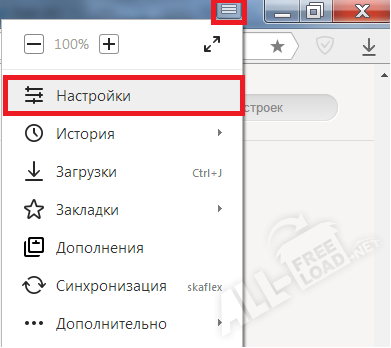
Шаг-2. После этого откроются настройки. Необходимо опуститься в самый низ окна и вызвать дополнительный список настроек, нажав соответствующую кнопку. 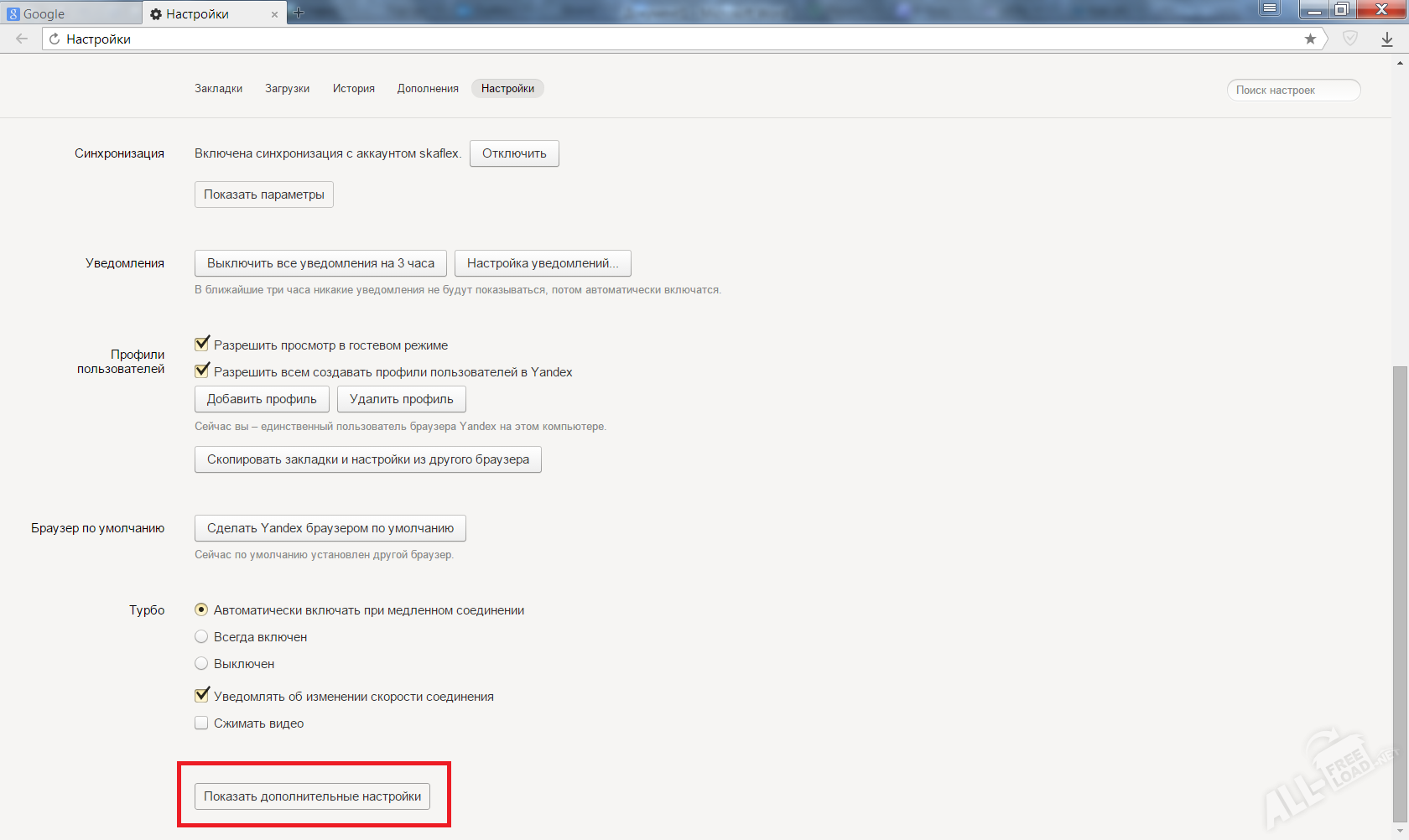
После, появятся дополнительные настройки и в меню Защита личных данных необходимо нажать на кнопку Настройки содержимого… 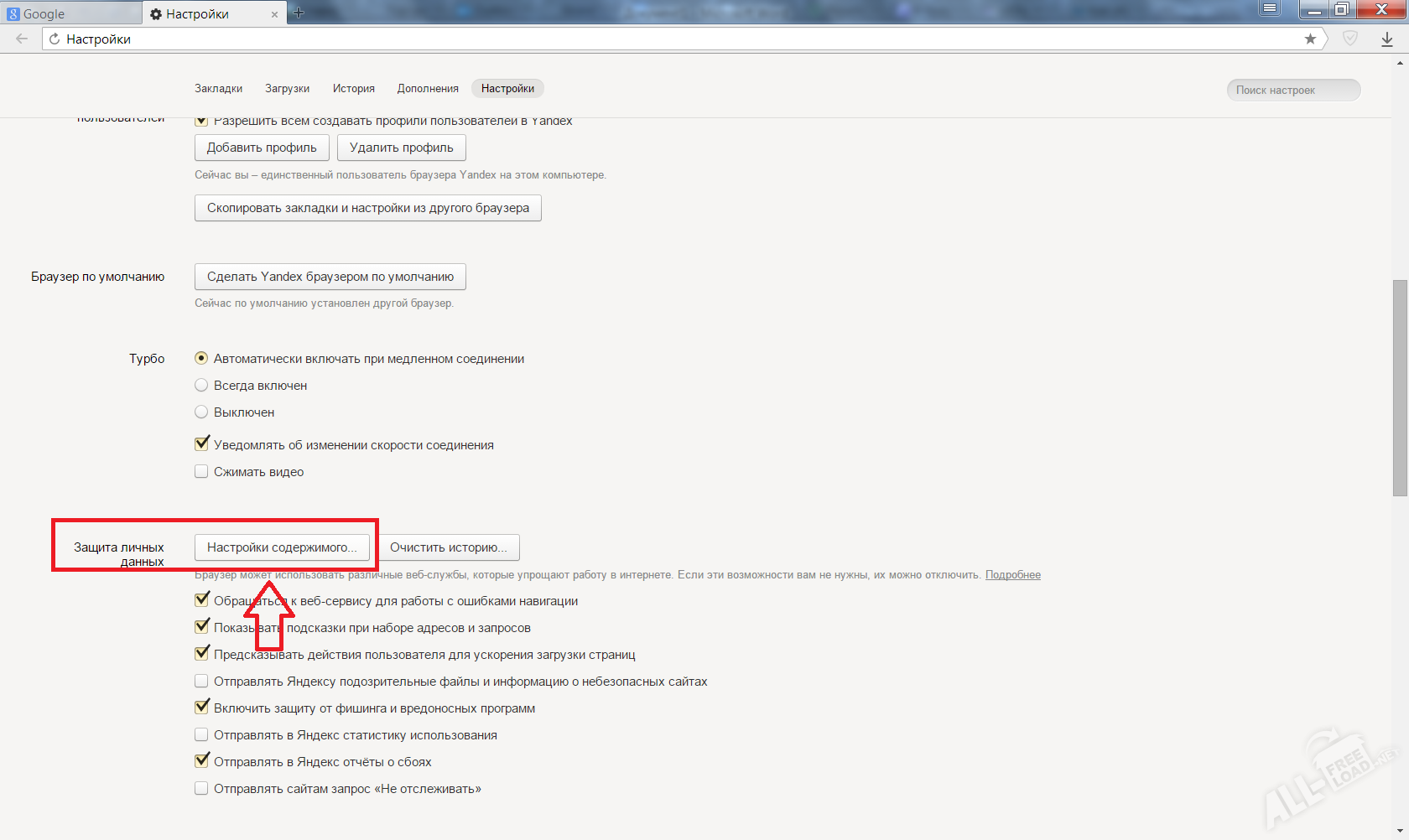
Шаг-3. В открывшемся окне нужно опуститься ниже и найти пункт Всплывающие окна. Затем необходимо выбрать пункт, который блокирует всплывающую рекламу. 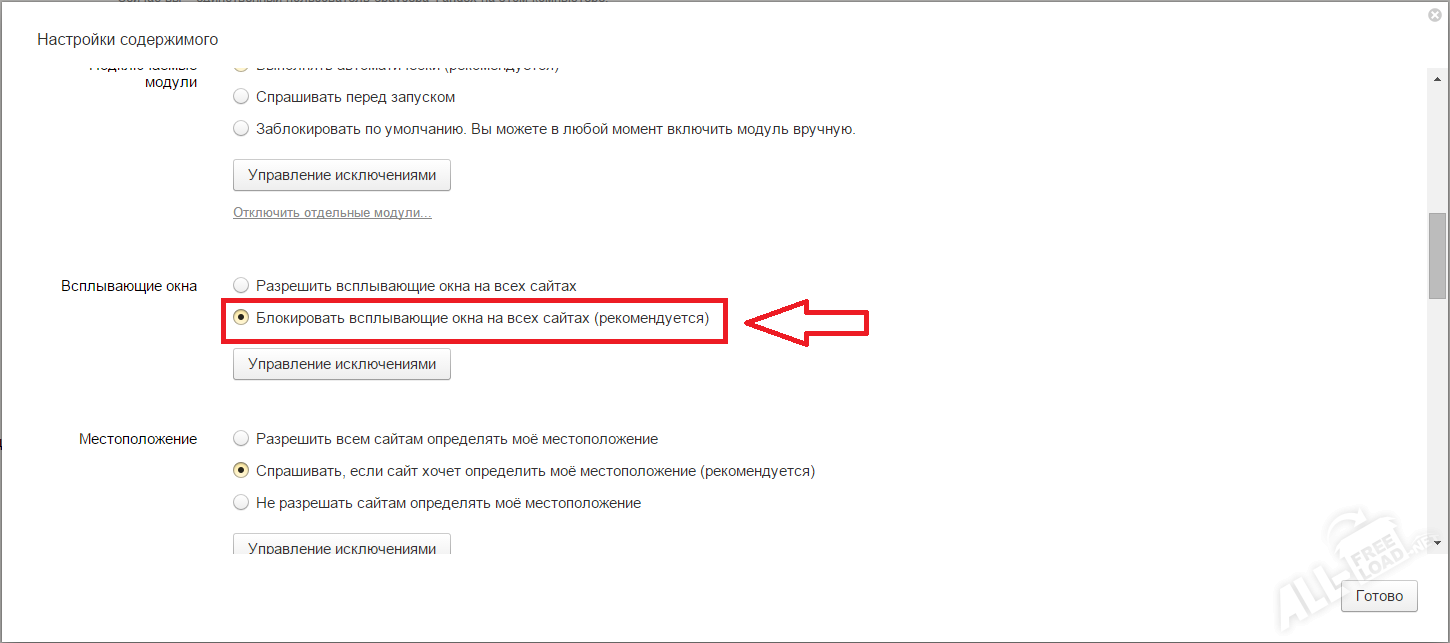
Как убрать рекламу в браузере Google Chrome?
Шаг-1. Если вы пользуетесь браузером гугл хром и хотите убрать всплывающую рекламу, то необходимо открыть настройки, найти которые находятся в меню браузера. 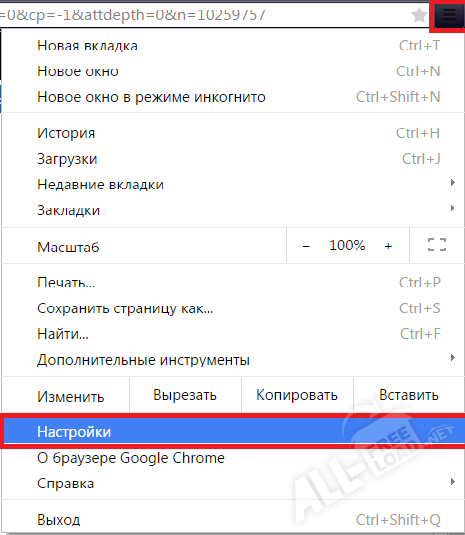
Шаг-2. Когда откроется окно настроек, прокрутите страницу ниже и вызовите меню дополнительных настроек. Вызвать его можно точно так же, как и в Яндекс браузере, что описывалось выше. 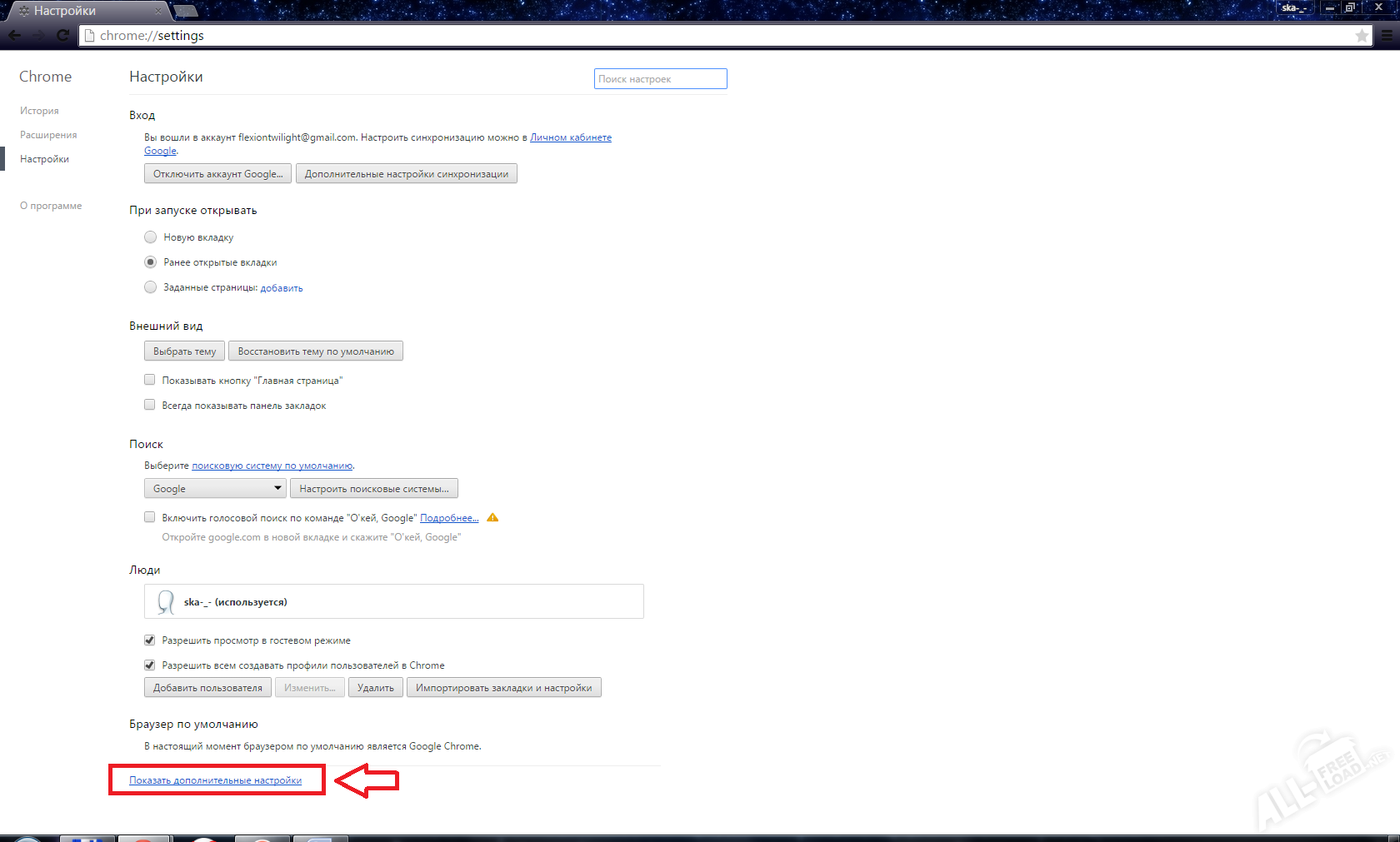
После, появится список дополнительных опций гугл хрома. В пункте Личные данные необходимо нажать на Настройки контента…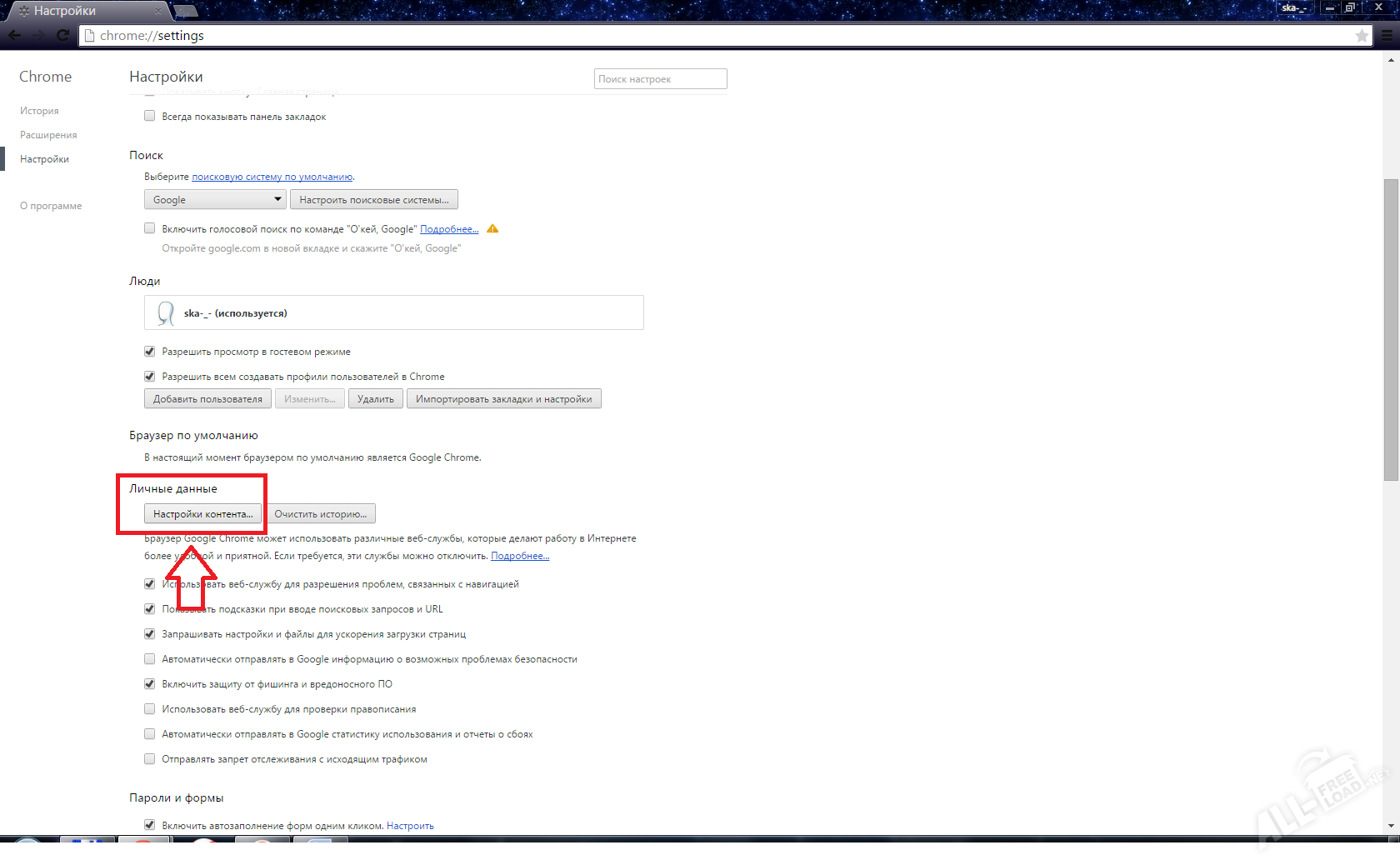
Шаг-3. После, откроется одноименное окно. В подменю Вспливающие окна, необходимо выбрать и нажать на пункт блокировки окон. Этот пункт рекомендуется браузером и обычно выбран по умолчанию. 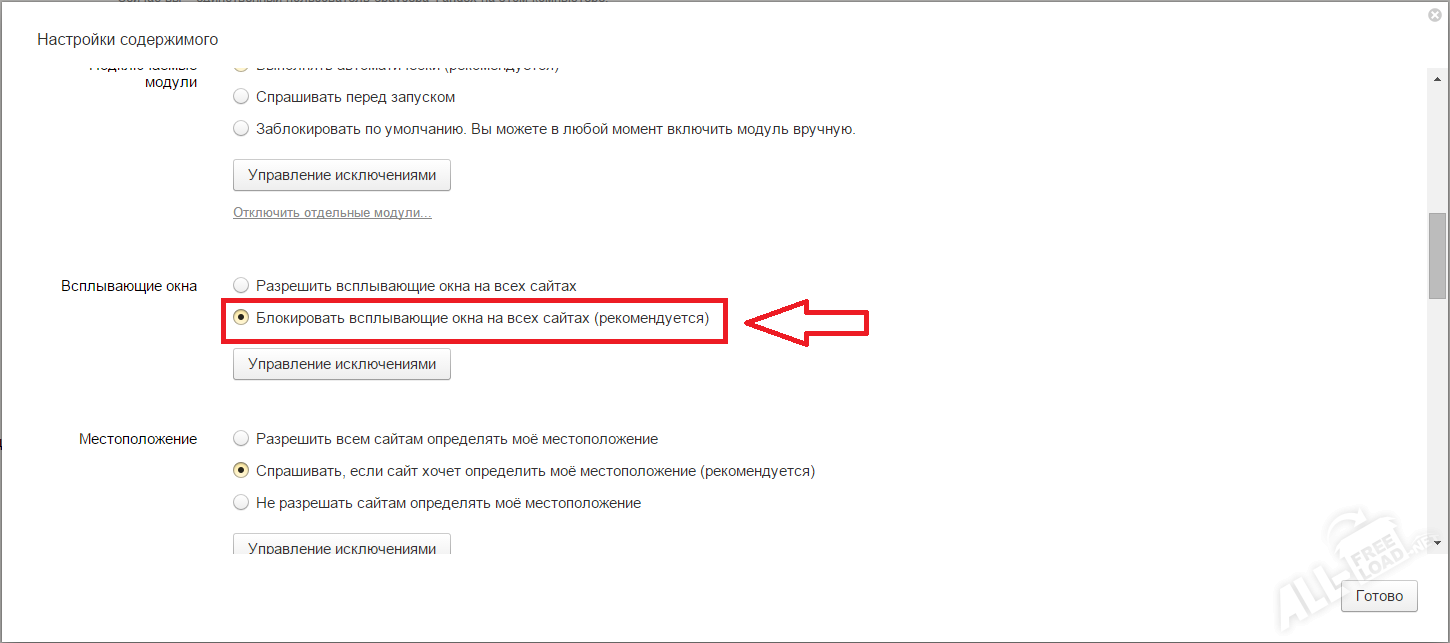
Как убрать рекламу в браузере Опера?
Шаг-1. Для того чтобы заблокировать всплывающие окна в браузере опера, необходимо открыть меню, который скрывается под значком браузера, что находится в левом верхнем углу и выбрать пункт Настройки. 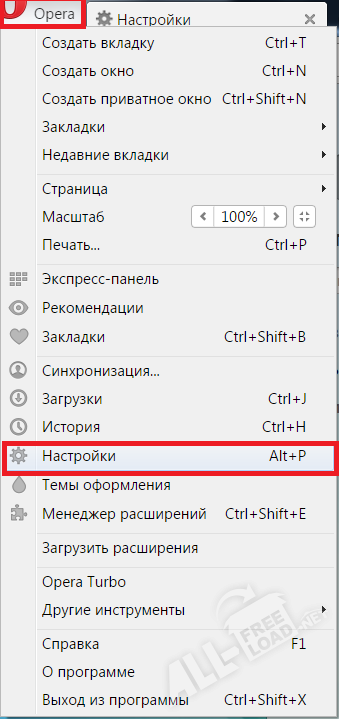
Шаг-2. После того, как откроется меню настроек, следует выбрать вкладку Сайты, найти которую можно в левой области окна. В правой части меню следует выбрать пункт Блокировать всплывающие окна (рекомендуется), который находится в подменю Всплывающие окна. 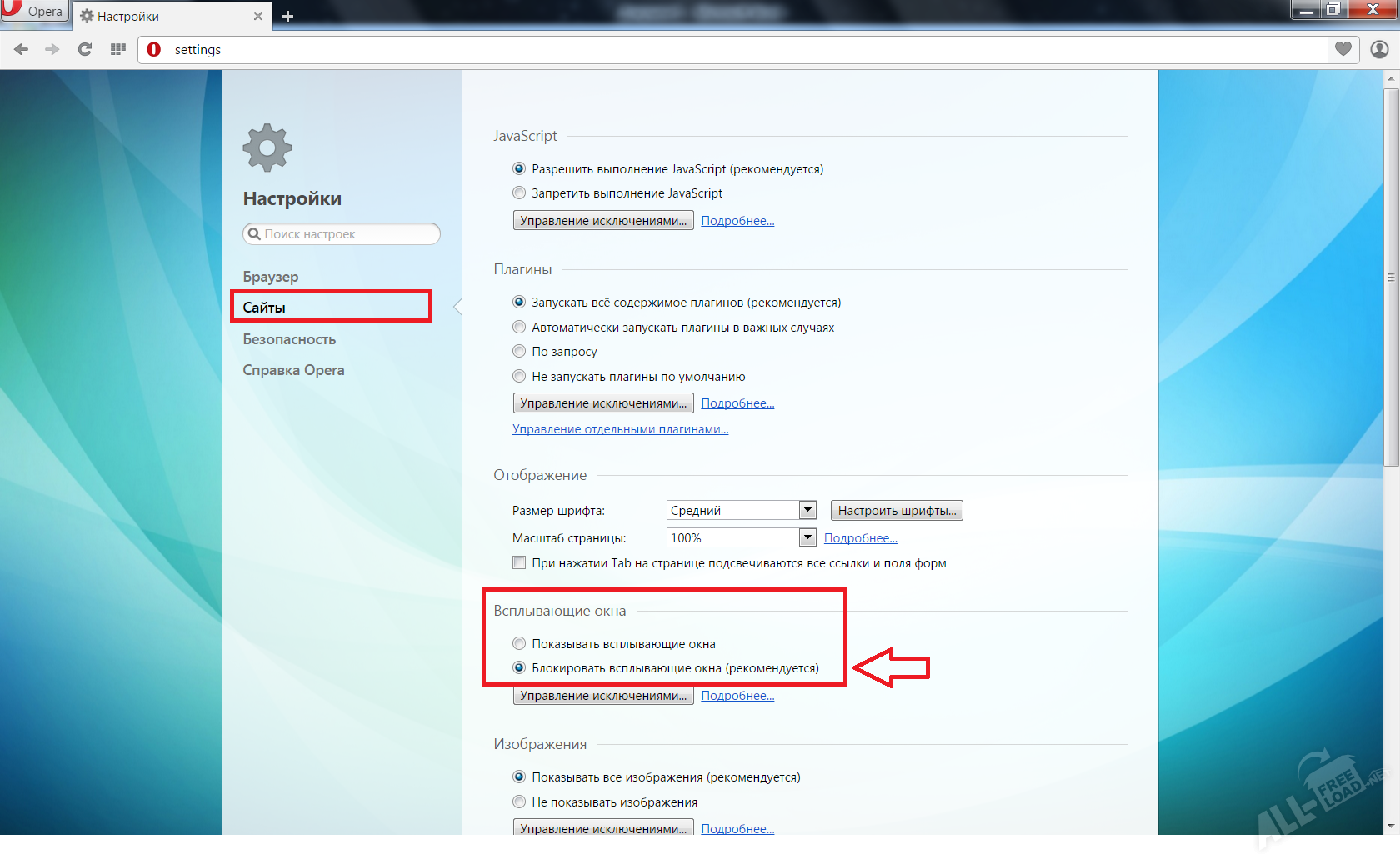
Как убрать рекламу в браузере Mozilla Firefox?
Шаг-1. Если вашим повседневным браузером является Mozilla Firefox и вы хотите заблокировать всплывающую рекламу, то первым делом необходимо открыть настройки, что находятся на нижней панели браузера. 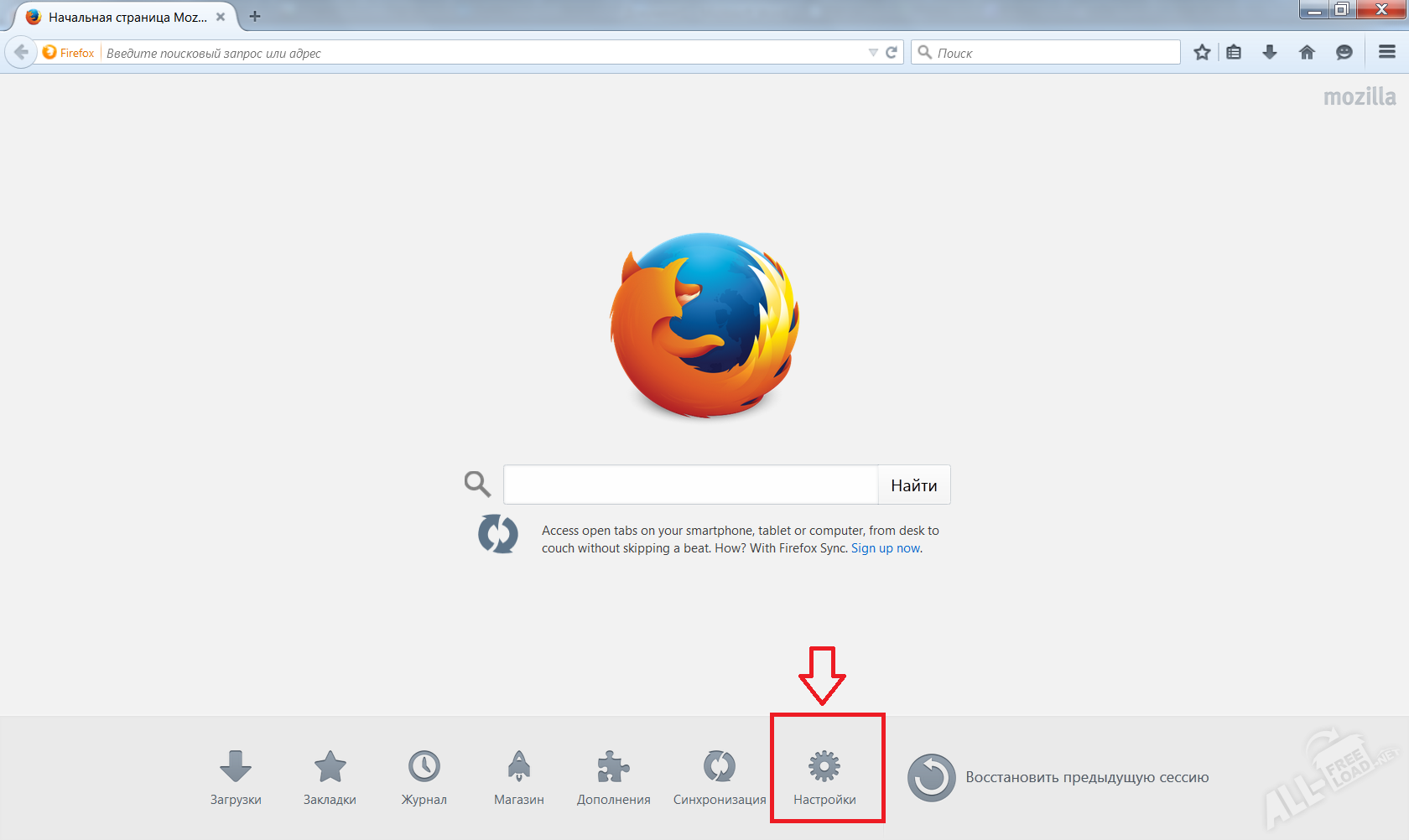
Шаг-2. Далее откроется окно Настроек. Необходимо в левой части окна перейти на вкладку Содержимое, затем, в правой части окна в подменю Всплывающие окна нужно поставить галочку напротив пункта Блокировать всплывающие окна. 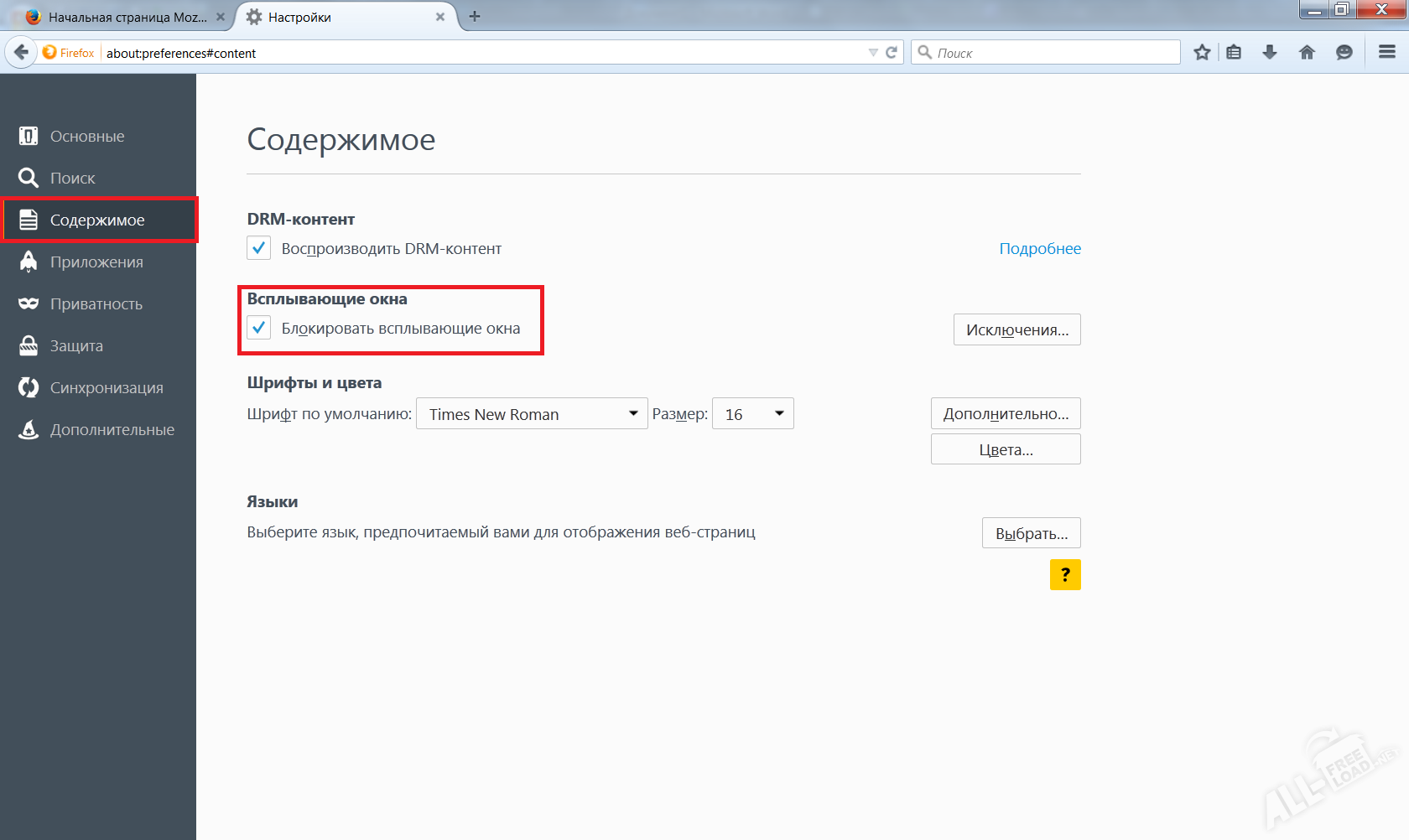
Во всех браузерах можно добавлять в исключения сайты, которым вы хотите разрешать открывать всплывающие окна.
Как убрать рекламу в браузере с помощью Adguard
Что бы избавиться практически полностью от рекламы, стандартных настроек браузера не хватит. Для более тщательного удаления рекламы понадобится сторонний софт. Мы рекомендуем установить дополнительно программу, которая помогает блокировать рекламу и всплывающие окна. Называется программа Adguard и скачать ее можно на нашем сайте и установить, следуя простым инструкциям.
Программа работает одинаково для всех браузеров. Для того чтобы блокировать рекламу достаточно запустить программу и активировать защиту вашего браузера. Чтобы программа работала должна светиться зеленая кнопка Защита включена и работает. Если кнопка красная и на ней написано Защита полностью отключена, то необходимо нажать на нее. 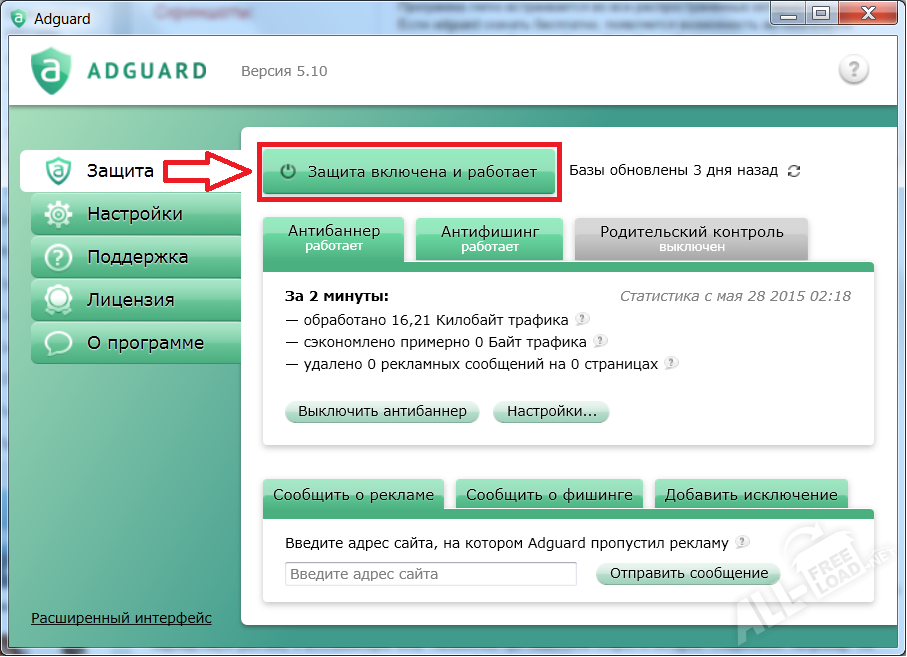
Программа работает по принципу антивирусов и активна, когда запущена. Также стоит отметить, что программа Adguard не конфликтует с другими программами и антивирусами. Программа включает в себя функции антибаннера, антифишинга, а также присутствует функция родительского контроля.
Благодаря блокировке рекламы и всплывающих окон, программа экономит трафик, что полезно при использовании лимитированного интернета или 3g модемов.
Если возникли вопросы, задавайте в комментариях, мы обязательно поможем.
